Уже однажды приходилось мне вскользь упоминать эту тему, но решил выделить отдельную статью – так всем будет действительно полезнее. Здесь я подробно покажу, как можно удалить Microsoft Store на современных версиях Windows 10 и Windows 11. Т.к. отключить Microsoft Store можно теми же способами (а кому-то будет достаточно этого), статья подойдет и для вас тоже. Предлагаю перейти сразу к делу.
Вместо введения – при отключении магазина просто отключается возможность приобретения приложений, при удалении магазина вообще пропадает возможность его запуска.
Способ 1 (отключить) – Локальная групповая политика
Это самый популярный способ, но локальная групповая политика отсутствует на домашних редакциях Windows (Home, есть только на Pro). Но попробуйте, а вдруг сработает у вас. Но если нет – просто переходим к следующему способу. Очень подробно про редактор групповой политики мы уже писали в этой статье.
- Открываем редактор групповой политики. Можете почитать подробно об этом в указанной выше статье, а можете просто запустить через «Выполнить» ( + R) команду gpedit.msc.
- Переходим здесь по следующему пути:
Конфигурация пользователя – Административные шаблоны – Компоненты Windows – Магазин
- Дважды щелкаем справа по «Отключить приложение Store».
- Отмечаем здесь «Включено» (именно так, не ошибка), применяем настройки, перезагружаем компьютер. Приложение Microsoft Store полностью отключено.
Способ 2 (отключить) – Редактор реестра
Так как в Windows почти все настройки завязаны на реестр, то и Store можно попробовать отключить через него же.
- Открываем редактор реестра. Можно через поиск Windows, а можно через «Выполнить» ( + R) и команду regedit.
- Переходим в следующую папку:
HKEY_CURRENT_USER\Software\Policies\Microsoft
- Здесь справа щелкаем правой кнопкой мыши и выбираем «Создать – Параметр DWORD (32 бита)». Новосозданный параметр называем «WindowsStore», а в поле «Значение» указываем «1».
- Сохраняем изменения, перезагружаем компьютер, пользуемся.
Способ 3 (удалить) – Power Shell или Терминал
ВНИМАНИЕ! Еще раз подумайте – стоит ли вообще удалять программу. Во-первых, многие программы можно установить только через Microsoft Store. То есть вы заходите на официальный сайт, пытаетесь скачать программу, а вас перебрасывает в Microsaoft Store. Конечно можно найти exe на сторонних ресурсах, но это дополнительные усилия. Во-вторых, удалив его, установить его потом будет сложнее. Как правило, возникает проблема с доступом к папке, где обычно располагается Windows Store. Вот тут будете потом танцевать с бубном, чтобы обратно его вернуть. Если же вас это не пугает, то милости просим к шагам ниже.
Если прошлые способы лишь отключали возможность установки приложений, то этот вообще наглухо удаляет Microsoft Store из системы.
- Открываем Power Shell (терминал, командную строку) от имени администратора. Как это сделать – подробно писали здесь.
- Выполняем одну из следующих команд (вторая команда удаляет магазин для всех пользователей системы, а первая только для вашего пользователя):
Get-AppxPackage *Store | Remove-AppxPackage Get-AppxPackage *Store | Remove-AppxPackage -allusers
Способ 4 – С помощью приложений
Если сама Windows не может стандартно удалить Магазин, то другие сторонние приложения с этой задачей как-то справляются. Просто перечисляю возможные варианты, а там уже на свой вкус. Хотя сторонние приложения лично я и не люблю, т.к. можно обойтись для таких задач и стандартными средствами, но кому-то может быть удобнее:
- CCleaner – в списке удаления программ присутствует «Магазин», просто выделяем его и удаляем.
- Windows X App Remove – еще одна системная «чистилка», в списке приложений находим WindowsStore и удаляем его.
- 10AppsManager – в списке приложений выбираем Store и удаляем его.


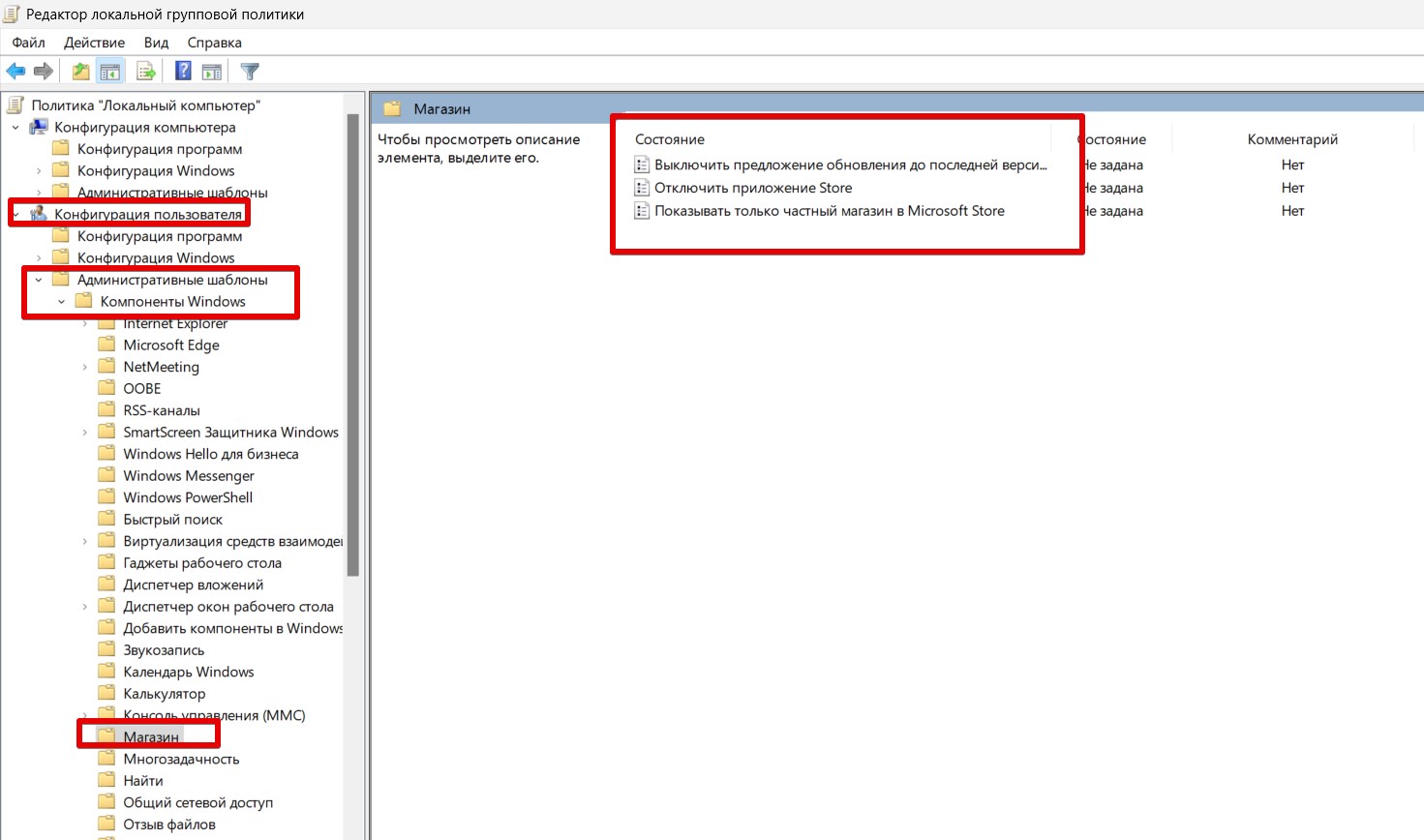
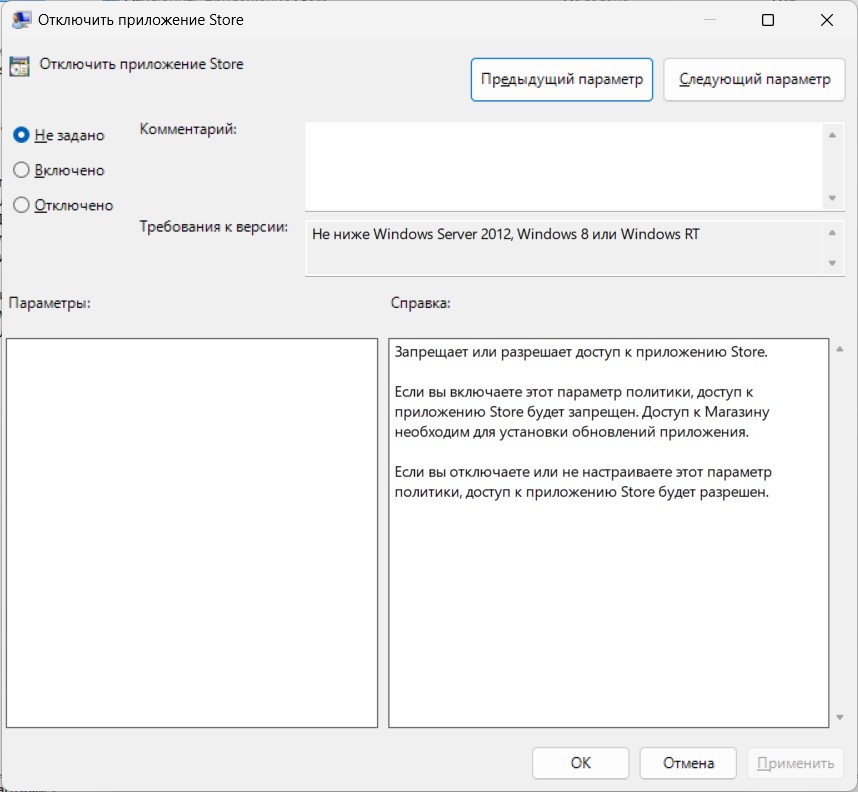






Кто вообще пользуется им, ну вот серьезно.
Аноним, через него многие программы только и можно скачать. Это как Play Market на Андроиде. Есть ПО, которое можно установить только от туда.
Так то да, но его можно спокойно выключать, хуже не будет
Эта штука надоела при запуске Скайрима, честное слово. Если ваш способ поможет, то спасибо.
Я кстати и не ожидал, что заработает. Эта штука прописывается в реестре без возможности редактирования. Но… Все в наших руках) Поддержка вин10 прекращается с ноября текущего года. Так почему бы не попробовать. Да. несомненно вин11 лучше вин10, та в свою очередь лучше вин8.1 и так далее.
Это несомненно. Вот допустим, чем вин 10 лучше вин7? Да там… Все лучше! И директ и шифрование. Шифрование, наше все. И графика. Кстати за графику. В вин7 я мог задать фон цвета окна. Ну зрение у меня не очень. Пастельные зеленоватые цвета для глаз. В вин7 легко. А вот в вин10 все